iphone14数据线怎么连接电脑 电脑上如何连接苹果手机使用数据线
更新时间:2023-12-20 10:08:30作者:xiaoliu
苹果手机作为一款备受喜爱的智能手机,其数据线连接电脑的方法备受用户关注,对于iPhone14的数据线连接,我们需要插入一端到手机的充电接口,而另一端则需要连接到电脑的USB接口上。在连接完成后,我们可以通过电脑上的iTunes或者其他文件管理工具,实现与苹果手机之间的数据传输、备份、更新等操作。正确地连接苹果手机与电脑,使用数据线进行数据传输,对于用户来说是非常重要的。
方法如下:
1.首先准备好一台电脑,一部苹果手机,一根可用的苹果数据线。

2.这里我们需要itunes软件,如果没有安装。可以在百度上或者其他安装软件的地方搜索并下载安装。
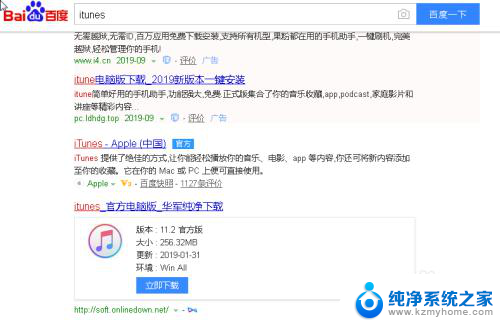
3.iTunes软件安装好后打开处于待用,然后将苹果数据线连接到电脑USB接口上面。连接到电脑上面后打开手机后会弹出一个窗口,按一下信任此电脑按钮就可以了。
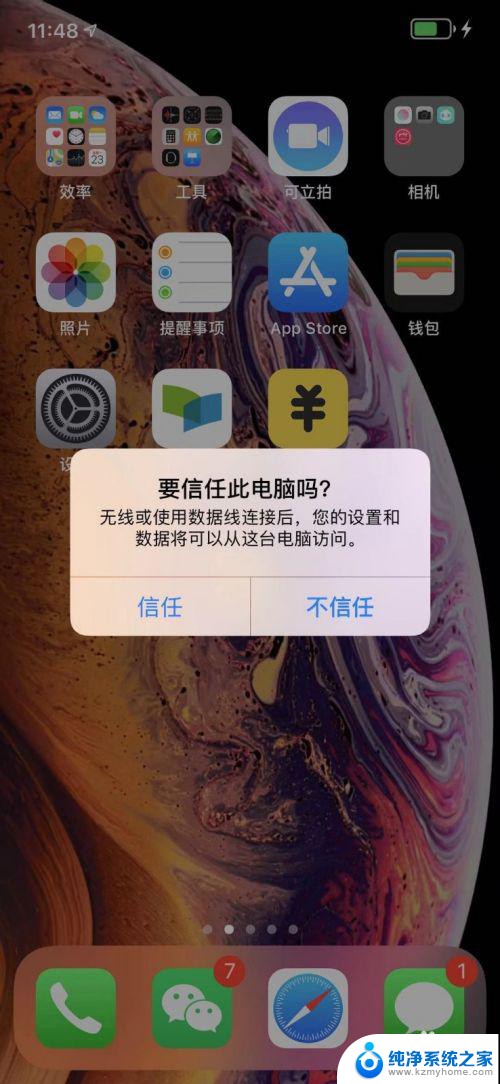
4.连接电脑后,我们可以看到如下图所示,我们只要等待安装驱动即可。

5.待 iTunes 识别出来苹果手机以后,点击这一手机的设备图标。即可进入 iPhone 的管理界面,上面顶部一排是管理内容分类,如摘要,信息,应用程序,铃声等。
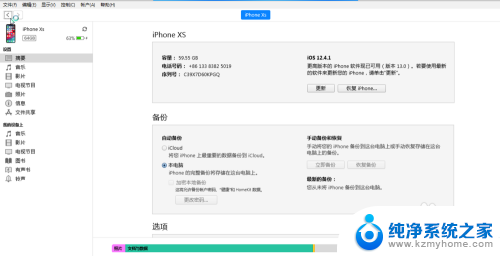
6.最后我们就可以进行手机与电脑之间的数据传输或者其他操作了。
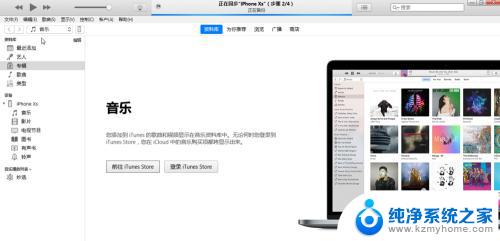
以上就是关于如何连接电脑的iphone14数据线的全部内容,如果有遇到相同情况的用户,可以按照小编提供的方法来解决。
iphone14数据线怎么连接电脑 电脑上如何连接苹果手机使用数据线相关教程
- 苹果13手机数据线怎么连接电脑 苹果手机如何通过数据线连接到电脑
- 苹果13怎么用数据线连接电脑 iPhone13如何通过USB连接电脑
- 苹果手机连接苹果笔记本怎么连接 怎样用数据线将苹果手机连接到电脑
- 手机和电脑用数据线怎么连接 手机数据线连接电脑怎么用
- 如何将手机连接电脑 手机和电脑通过数据线怎么连接
- 苹果数据线连接电脑不弹出信任 在苹果手机上怎么设置信任电脑连接
- 数据线怎样连接电脑上网 安卓手机USB数据线连接电脑上网教程
- 手机连数据线电脑没反应 手机数据线连接电脑无法识别怎么办
- 数据线连接苹果手机和电脑没反应 苹果手机连接电脑USB没反应怎么办
- 苹果手机能直接用数据线与电脑传输文件吗 如何用数据线将文件从电脑传输到iPhone
- 多个word在一个窗口打开 Word如何实现多个文件在一个窗口中显示
- 浏览器分辨率怎么调整 浏览器如何设置屏幕分辨率
- 笔记本电脑开不了机怎么强制开机 笔记本电脑按什么键强制开机
- 怎样看是不是独立显卡 独立显卡型号怎么查看
- 无线网络密码怎么改密码修改 无线网络密码如何更改
- 电脑打印机找 电脑上如何查看设备和打印机设置
电脑教程推荐